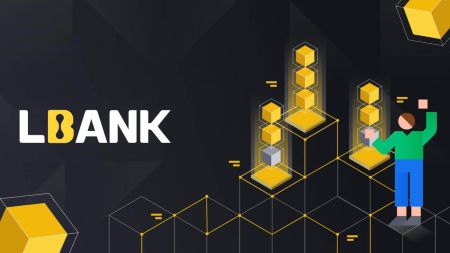Com iniciar sessió i dipositar a LBank

- Llenguatge
-
English
-
العربيّة
-
简体中文
-
हिन्दी
-
Indonesia
-
Melayu
-
فارسی
-
اردو
-
বাংলা
-
ไทย
-
Tiếng Việt
-
Русский
-
한국어
-
日本語
-
Español
-
Português
-
Italiano
-
Français
-
Deutsch
-
Türkçe
-
Nederlands
-
Norsk bokmål
-
Svenska
-
Tamil
-
Polski
-
Filipino
-
Română
-
Slovenčina
-
Zulu
-
Slovenščina
-
latviešu valoda
-
Čeština
-
Kinyarwanda
-
Українська
-
Български
-
Dansk
-
Kiswahili
Com iniciar sessió al compte a LBank
Com iniciar sessió al compte de LBank [PC]
1. Visiteu la pàgina d'inici de LBank i seleccioneu [Iniciar sessió] a l'extrem superior dret.
2. Feu clic a [Iniciar sessió] després d'haver proporcionat el [correu electrònic] i la [contrasenya] registrats .

3. Hem acabat amb l'inici de sessió.

Inicieu sessió a LBank amb Apple
També teniu l'opció d'iniciar sessió al vostre compte de LBank mitjançant Apple al web. L'únic que heu de fer és:
1. Aneu a la pàgina d'inici de LBank i seleccioneu [Iniciar sessió] a l'extrem superior dret.

2. Feu clic al botó Apple .

3. S'obrirà la finestra d'inici de sessió d'Apple, on haureu d'introduir l' [ID Apple] i la [Contrasenya] des del vostre compte d'Apple.

4. Ompliu-lo [codi de verificació] i envieu un missatge al vostre ID Apple.

5. A més, si premeu [Confia] , no haureu d'introduir un codi de verificació la propera vegada que inicieu sessió.

6. Feu clic a [Continua] per continuar.

7. Si voleu donar a conèixer la vostra adreça de correu electrònic, feu clic a [Comparteix l'adreça electrònica] , en cas contrari, trieu [Amaga l'adreça de correu electrònic] per mantenir la vostra adreça electrònica privada. A continuació, premeu [Continua] .

8. Per completar l'enllaç del vostre compte, podeu omplir la vostra casella superior [Adreça de correu electrònic] i introduir la vostra [Contrasenya] a la segona casella. Feu clic a [Enllaç] per unir dos comptes en un.

9. Hem completat el procés d'inici de sessió.

Inicieu sessió a LBank mitjançant Google
1. Aneu a la pàgina principal de LBank i seleccioneu [Iniciar sessió] a l'extrem superior dret.

2. Feu clic al botó Google .

3. S'obrirà una finestra per iniciar la sessió al vostre compte de Google, introduïu la vostra adreça de Gmail allà i feu clic a [Següent] .

4. A continuació, introduïu la contrasenya del vostre compte de Gmail i feu clic a [Següent] .

5. Per completar l'enllaç del vostre compte, podeu omplir la vostra casella superior [Adreça de correu electrònic] i introduir la vostra [Contrasenya] a la segona casella. Feu clic a [Enllaç] per unir dos comptes en un.

6. Hem completat el procés d'inici de sessió.

Inicieu sessió a LBank mitjançant el número de telèfon
1. Visiteu la pàgina d'inici de LBank i feu clic a [Iniciar sessió] a l'extrem superior dret.
2. Feu clic al botó [Telèfon] , trieu els codis d'àrea i introduïu el vostre número de telèfon i la contrasenya es registrarà. A continuació, feu clic a [Iniciar sessió] .

3. Hem acabat amb l'inici de sessió.

Com iniciar sessió al compte de LBank [mòbil]
Inicieu sessió al vostre compte de LBank mitjançant la web mòbil
1. Aneu a la pàgina d'inici de LBank al vostre telèfon i seleccioneu el símbol a l'extrem superior dret.

2. Feu clic a [Iniciar sessió] .

3. Introduïu la vostra adreça de correu electrònic , introduïu la vostra contrasenya , seleccioneu [He llegit i accepto] i feu clic a [Iniciar sessió] .

4. Ompliu-lo [Codi de verificació del correu electrònic] i premeu [Envia] .

5. El procediment d'inici de sessió ha finalitzat.

Inicieu sessió al vostre compte de LBank mitjançant l'aplicació LBank
1. Obriu l'aplicació LBank [LBank App iOS] o [LBank App Android] que heu baixat i premeu [Iniciar sessió] .

2. Introduïu [Adreça de correu electrònic] i [Contrasenya] que us heu registrat a LBank i feu clic al botó [Iniciar sessió] .

3. Ompliu-lo [Codi de verificació del correu electrònic] i premeu [Confirmar] .

4. Hem completat el procés d'inici de sessió.

Preguntes freqüents (FAQ) sobre l'inici de sessió
Com recuperar la contrasenya d'inici de sessió?
Primer, la versió web (costat de l'ordinador) recupera la contrasenya, els detalls són els següents:1. Feu clic a [He oblidat la contrasenya] a la pàgina d'inici de sessió per entrar a la pàgina de recuperació de la contrasenya.
2. A continuació, seguiu els passos de la pàgina, introduïu el vostre compte i la vostra nova contrasenya i assegureu-vos que la vostra nova contrasenya sigui la mateixa. Introduïu el vostre codi de verificació de correu electrònic.
3. Després de fer clic a [Següent] , el sistema saltarà automàticament a la pàgina d'inici de sessió i, a continuació, completarà la [modificació de la contrasenya] .
Si teniu cap problema, poseu-vos en contacte amb el correu electrònic oficial de LBank [email protected], estarem encantats d'oferir-vos el servei més satisfactori i resoldre els vostres dubtes el més aviat possible. Gràcies de nou pel vostre suport i comprensió!
Per què he rebut un correu electrònic de notificació d'inici de sessió desconegut?
La notificació d'inici de sessió desconeguda és una mesura de protecció per a la seguretat del compte. Per protegir la seguretat del vostre compte, CoinEx us enviarà un correu electrònic [Notificació d'inici de sessió desconeguda] quan inicieu sessió en un dispositiu nou, en una ubicació nova o des d'una adreça IP nova.
Si us plau, comproveu si l'adreça IP i la ubicació d'inici de sessió al correu electrònic [Notificació d'inici de sessió desconeguda] són vostres: en cas
afirmatiu, ignoreu el correu electrònic.
Si no, si us plau, restabliu la contrasenya d'inici de sessió o desactiveu el vostre compte i envieu un bitllet immediatament per evitar una pèrdua innecessària d'actius.
Com comprar o dipositar Crypto al compte de LBank
Diposita Crypto al compte de LBank
Podeu moure les vostres participacions de criptomoneda des d'una altra plataforma o cartera a la vostra cartera LBank per negociar.Com trobar la meva adreça de dipòsit de LBank?
Les criptomonedes es dipositen mitjançant una "adreça de dipòsit". Per veure l'adreça de dipòsit de la vostra cartera LBank, aneu a [Cartera] - [Dipòsit] . A continuació, copieu i enganxeu l'adreça a la plataforma o cartera de la qual esteu retirant-la per transferir-la a la vostra cartera LBank.
Tutorial pas a pas
1. Feu clic a [Cartera]-[Dipòsit] després d'iniciar la sessió al vostre compte de LBank.


2. Trieu una criptomoneda, com ara USDT, que voleu dipositar.


3. A continuació, trieu la xarxa de dipòsit. Assegureu-vos que la xarxa seleccionada sigui la mateixa que la xarxa de la plataforma de la qual esteu retirant fons. Si trieu la xarxa incorrecta, perdràs els teus fons.

Resum de la selecció de xarxes:
- ERC20 es refereix a la xarxa Ethereum.
- TRC20 fa referència a la xarxa TRON.
- BTC fa referència a la xarxa Bitcoin.
- BTC (SegWit) fa referència a Native Segwit (bech32) i l'adreça comença per "bc1". Els usuaris poden retirar o enviar les seves participacions de Bitcoin a adreces de SegWit (bech32).
- BEP2 es refereix a la cadena Binance.
- BEP20 es refereix a la cadena intel·ligent de Binance (BSC).
- La selecció de la xarxa depèn de les opcions proporcionades per la cartera/intercanvi extern que esteu retirant.
- Si la plataforma externa només admet ERC20, heu de seleccionar la xarxa de dipòsits ERC20.
- NO seleccioneu l'opció de tarifa més barata. Seleccioneu la que sigui compatible amb la plataforma externa.
- Per exemple, només podeu enviar fitxes ERC20 a una altra adreça ERC20 i només podeu enviar fitxes BSC a una altra adreça BSC. Si seleccioneu xarxes de dipòsit incompatibles o diferents, perdràs els teus fons.
6. Després de confirmar la sol·licitud de retirada, la transacció triga un temps a confirmar-se. El temps de confirmació varia en funció de la cadena de blocs i del seu trànsit de xarxa actual. Espereu pacientment que es processi la transferència. Els fons s'abonaran al vostre compte de LBank poc després. 7. Pots consultar l'estat del teu dipòsit des de [Registres], així com més informació sobre les teves transaccions recents.

Com comprar Crypto a LBank
Compreu Crypto a LBank amb una targeta de crèdit/dèbit
1. Després d'iniciar la sessió, seleccioneu [Comprar Crypto] - [Targeta de crèdit/dèbit] al menú del compte de LBank.
2. Introduïu l'import a "Vull gastar" i seleccioneu la criptografia que voleu comprar al camp "Vull comprar". A continuació, seleccioneu "Mètode de pagament" i feu clic a " Cerca" . A la llista següent, trieu una plataforma de tercers que voleu negociar i feu clic a "Compra ara" 3.

Reviseu els detalls de la comanda abans de fer clic al botó [Confirmar] .

4. Completeu els detalls per passar la verificació d'identitat (KYC) a la plataforma de tercers. Un cop verificada correctament, el proveïdor de serveis transferirà i intercanviarà immediatament les criptomonedes al vostre compte de LBank.

5. Aquí és on podeu veure els detalls de la comanda.

Compra Crypto a LBank amb transferència bancària
Guia de dipòsit
Com puc comprar criptomoneda amb fons del meu compte bancari és una de les preguntes més freqüents.
És fàcil! Com a il·lustració, envia diners des del Bank of America.
Seleccioneu el menú " Transferència " i feu clic a " Ús del número de compte d'algú en un altre banc ".

Afegiu un destinatari
Si és la primera vegada que ens envieu els fons, heu d'afegir Legend Trading Inc. com a destinatari. Aquest és un esforç puntual. No haureu de tornar a fer-ho en el futur.

Introduïu la informació correcta a continuació, que també podeu trobar a la nostra pàgina de dipòsit OTC en qualsevol moment.
- Nom del compte: Legend Trading Inc.
- Adreça del compte: 960 San Antonio Road, Suite 200, Palo Alto, CA 94303, Estats Units
- Número de compte: 1503983881
- Número d'itinerari: 026013576
- Nom del banc: Signature Bank
- Adreça bancària: 565 Fifth Avenue New York NY 10017, EUA
- Codi SWIFT: SIGNUS33XXX (només utilitzeu-lo si el vostre banc es troba fora dels EUA)

Tornem a la pàgina del banc, hauria de tenir aquest aspecte després d'introduir la informació del compte:

introduïu [email protected] o [email protected] al camp de text del correu electrònic, encara que és opcional.
Ara que heu afegit el destinatari correctament, podeu enviar diners, és a dir, fer un ingrés al vostre compte OTC.

Podeu enviar diners ara que el receptor s'ha afegit correctament.

1. Consulteu la pàgina "Dipòsit" OTC i trobeu el vostre propi codi de referència.
Aquest codi és únic per a cada usuari, utilitza el teu propi codi!
2. Introduïu el codi a la "Descripció"o el camp "Informació addicional" a la pàgina de transferència.
ACH vs transferència bancària
Quan ens envieu diners, teniu diverses opcions. L'opció de transferències bancàries és la més ràpida, per la qual cosa recomanem fer-la servir. Normalment, els fons es poden rebre el mateix dia.
Codi de referència
Per reconèixer correctament el remitent de cada ingrés al 100%, demanem que cada usuari introdueixi aquest codi de referència. Un cop més, aquest codi és únic per a cada usuari, utilitzeu el vostre propi codi!
Si no us preocupeu, envieu un correu electrònic a finance@legendtrading i us localitzarem la transferència. Sempre que us poseu en contacte amb el nostre personal de finances, incloeu una captura de pantalla de la informació de la vostra transferència bancària.
Import mínim de la transferència
No dubteu a enviar qualsevol quantitat que vulgueu. Tanmateix, hi ha un límit comercial mínim de 500 dòlars al nostre servei OTC, de manera que si l'import del vostre dipòsit era inferior a 500 dòlars, no podreu operar, encara que ho podreu veure des del vostre saldo OTC. Us suggerim que dipositeu més de 505$ o és possible que no pugueu executar una operació encara que tingueu un saldo en USD.
Un cop arribin els vostres fons al nostre compte bancari, actualitzarem el saldo del vostre compte OTC en conseqüència. Comproveu la pàgina OTC, veureu que el vostre saldo en USD apareix a la part inferior dreta.

Felicitats! Ja esteu a punt per comprar cripto!

No dubteu a enviar-nos un correu electrònic si necessiteu ajuda addicional amb el banc, ACH/transferències bancàries, o si creieu que ha trigat massa: [email protected]
Preguntes freqüents (FAQ)
Què he de fer si diposito els meus fitxes a l'adreça incorrecta?
Si dipositeu les vostres fitxes a l'adreça incorrecta a LBank (per exemple, dipositeu ETH a l'adreça DAX a LBank). Si us plau, seguiu les instruccions següents per recuperar el vostre actiu:1. Comproveu si s'ajusta a les circumstàncies següents, si és així, el vostre actiu no es pot recuperar.
- L'adreça a la qual dipositeu no existeix
- L'adreça a la qual dipositeu no és l'adreça de LBank
- El testimoni que heu dipositat no apareix a LBank
- Altres circumstàncies no recuperables
2. Descarrega "Sol·licitud de recuperació d'actius", omple-la i envia-la al servei d'atenció al client de LBank per correu electrònic ( [email protected] ).
El servei d'atenció al client de LBank processarà la vostra sol·licitud tan bon punt rebi el vostre correu electrònic i us respondrà si els vostres actius es poden recuperar en un termini de 5 dies hàbils. Si el vostre actiu es pot recuperar, el vostre actiu es transferirà al vostre compte en un termini de 30 dies hàbils, gràcies per la vostra paciència.
Com recuperar el dipòsit de criptografia amb una etiqueta o una nota incorrecta o que falten?
Què és una etiqueta/memo i per què l'he d'introduir en dipositar cripto?
Una etiqueta o nota és un identificador únic assignat a cada compte per identificar un dipòsit i acreditar el compte corresponent. Quan dipositeu certa criptografia, com ara XEM, XLM, XRP, KAVA, LUNA, ATOM, BAND, EOS, BNB, etc., heu d'introduir l'etiqueta o la nota corresponents perquè s'acrediti correctament.
Quines transaccions són aptes per a la recuperació d'etiquetes/memo?
-
Dipòsit als comptes de LBank amb una etiqueta o una nota incorrecta o que falten;
-
Si heu introduït l'adreça o l'etiqueta o la nota incorrecta per a la vostra retirada, LBank no us pot ajudar. Poseu-vos en contacte amb la plataforma de la qual us retireu per obtenir ajuda. Els teus actius es poden perdre;
- Dipòsit de cripto que ja apareix a LBank. Si la criptografia que intenteu recuperar no és compatible amb LBank, poseu-vos en contacte amb el nostre servei en línia per obtenir ajuda .
S'ha fet un dipòsit a l'adreça de recepció/dipòsit incorrecta o s'ha dipositat un testimoni ocult?
LBank generalment no ofereix un servei de recuperació de fitxes/monedes. Tanmateix, si heu patit una pèrdua important com a resultat de fitxes/monedes dipositades incorrectament, LBank pot ajudar-vos a recuperar les vostres fitxes/monedes, a la nostra discreció. LBank disposa de procediments integrals per ajudar els nostres usuaris a recuperar les seves pèrdues financeres. Tingueu en compte que la recuperació correcta del testimoni no està garantida. Si us heu trobat amb aquest tipus de situació, recordeu proporcionar-nos la informació següent per ajudar-nos ràpidament:
- Correu electrònic del vostre compte de LBank
- Nom del testimoni
- Import del dipòsit
- El TxID corresponent
- Llenguatge
-
ქართული
-
Қазақша
-
Suomen kieli
-
עברית
-
Afrikaans
-
Հայերեն
-
آذربايجان
-
Lëtzebuergesch
-
Gaeilge
-
Maori
-
Беларуская
-
አማርኛ
-
Туркмен
-
Ўзбек
-
Soomaaliga
-
Malagasy
-
Монгол
-
Кыргызча
-
ភាសាខ្មែរ
-
ລາວ
-
Hrvatski
-
Lietuvių
-
සිංහල
-
Српски
-
Cebuano
-
Shqip
-
中文(台灣)
-
Magyar
-
Sesotho
-
eesti keel
-
Malti
-
Македонски
-
забо́ни тоҷикӣ́
-
नेपाली
-
ဗမာစကာ
-
Shona
-
Nyanja (Chichewa)
-
Samoan
-
Íslenska
-
Bosanski
-
Kreyòl